Chế độ Chân dung (Portrait Mode) trên iPhone đã trở thành một tính năng không thể thiếu đối với những người yêu thích nhiếp ảnh di động, đặc biệt là sau khi được nâng cấp với sáu phong cách chiếu sáng riêng biệt. Tuy nhiên, chúng không chỉ đơn thuần dành cho ảnh tự chụp (selfie) hay khuôn mặt. Là một biên tập viên công nghệ của thuthuatmienphi.net, tôi đã dành thời gian thử nghiệm tất cả sáu kiểu ánh sáng này để khám phá cách chúng hoạt động, ưu điểm nổi bật và làm thế nào để tận dụng tối đa chúng nhằm tạo ra những bức ảnh ấn tượng hơn.
Portrait Mode giờ đây cực kỳ linh hoạt. Trước đây, nhiệm vụ chính của nó chỉ là làm mờ hậu cảnh để làm nổi bật chủ thể. Nhưng với các thế hệ iPhone mới hơn (như iPhone 16 được đề cập trong bài gốc, và các mẫu iPhone tương thích khác), Apple đã tích hợp sáu hiệu ứng ánh sáng chân dung độc đáo, mỗi hiệu ứng mang đến một cảm giác và phong cách khác nhau. Một số rất tinh tế, trong khi những cái khác lại mang tính đột phá. Tùy thuộc vào điều kiện ánh sáng, chủ thể và phông nền, một số chế độ sẽ phát huy hiệu quả tốt hơn các chế độ khác.
Tôi đã dành một tuần để thử nghiệm kỹ lưỡng các chế độ này, chụp ảnh dưới ánh sáng ban ngày, trong nhà, vào ban đêm và dưới ánh sáng nhân tạo. Tôi chụp cả người, vật nuôi và các vật thể ngẫu nhiên để hiểu rõ hơn về từng chế độ. Qua đó, tôi nhận ra rằng các chế độ ánh sáng này không chỉ dành riêng cho selfie hay khuôn mặt. Bạn hoàn toàn có thể dùng Portrait Mode để cải thiện bất kỳ bức ảnh nào. Dưới đây là những ghi chú “thực địa” của tôi về các chế độ ánh sáng chân dung trên iPhone.
Chế độ Portrait trên iOS sử dụng công nghệ cảm biến chiều sâu (depth-sensing) và các thuật toán nâng cao trên phần cứng điện thoại để phân tích cảnh và áp dụng các điều chỉnh ánh sáng ảo theo thời gian thực.
1. Ánh Sáng Tự Nhiên (Natural Light)
Đơn Giản và Đáng Tin Cậy
Đây là cài đặt mặc định trong Portrait Mode. Nó giữ mọi thứ tự nhiên trong khi làm mờ hậu cảnh một cách nhẹ nhàng. Tôi luôn bắt đầu với chế độ này cho tất cả các bức ảnh của mình để có cái nhìn chân thật nhất.
Chế độ Ánh Sáng Tự Nhiên lý tưởng cho những bức ảnh đời thường, ảnh chụp khoảnh khắc (candid shots). Hiệu ứng của nó rất trong trẻo và không can thiệp quá nhiều vào ánh sáng. Tông màu da được giữ nguyên, và hiệu ứng rất tinh tế. Bạn không cần phải suy nghĩ quá nhiều về chi tiết ngoài nguồn sáng mà bạn đang chụp.
Tuy nhiên, chế độ này đôi khi có thể hạn chế sự sáng tạo của bạn. Chuyển sang một chế độ khác có thể mang lại cá tính hơn cho bức ảnh. Trong khi các chế độ khác cho phép bạn điều chỉnh cường độ ánh sáng, chế độ Ánh Sáng Tự Nhiên không có thanh điều chỉnh này.
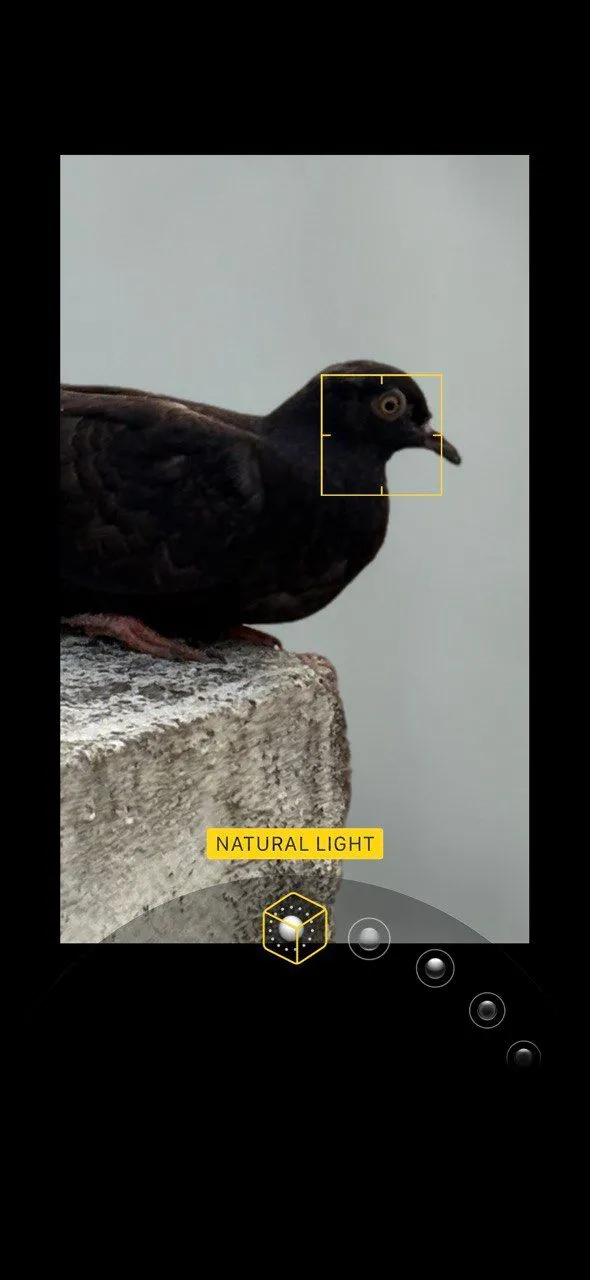 Giao diện chế độ Chân dung (Portrait Mode) với lựa chọn Ánh Sáng Tự Nhiên trên iPhone
Giao diện chế độ Chân dung (Portrait Mode) với lựa chọn Ánh Sáng Tự Nhiên trên iPhone
Chế độ này giống như chụp ảnh không dùng filter, vì vậy hãy cố gắng tránh chụp dưới ánh nắng trực tiếp. Thời điểm sáng sớm hoặc buổi tối gần “Giờ vàng” (Golden Hour) là lý tưởng. Chạm để lấy nét và điều chỉnh nhẹ thanh trượt phơi sáng trên iPhone nếu cảm thấy ánh sáng chưa phù hợp.
2. Ánh Sáng Studio (Studio Light)
Làm Mềm Ánh Sáng Chủ Thể
Ánh Sáng Studio thêm một lớp ánh sáng mềm mại lên chủ thể. Nó làm sáng khuôn mặt và làm mịn các bóng đổ, đặc biệt là quanh vùng mắt.
Chế độ Ánh Sáng Studio cố gắng mô phỏng các phụ kiện chiếu sáng chuyên nghiệp có sẵn trong các studio. Do đó, nó lý tưởng cho ảnh selfie, chân dung trong nhà, ảnh hồ sơ LinkedIn của bạn hoặc bất kỳ chủ thể nào sẽ trông không đẹp dưới ánh sáng phẳng.
Chế độ này thường cứu tôi khỏi những bức ảnh phải chụp trong điều kiện ánh sáng kém. Sự tăng cường ánh sáng rất tinh tế mà không làm cho ảnh trở nên “giả” như dùng filter quá đà.
Tuy nhiên, đừng quá lạm dụng nó. Khuôn mặt có thể trông quá mịn, đặc biệt là trên các chủ thể lớn tuổi như bạn có thể thấy trên khuôn mặt tôi trong ví dụ.
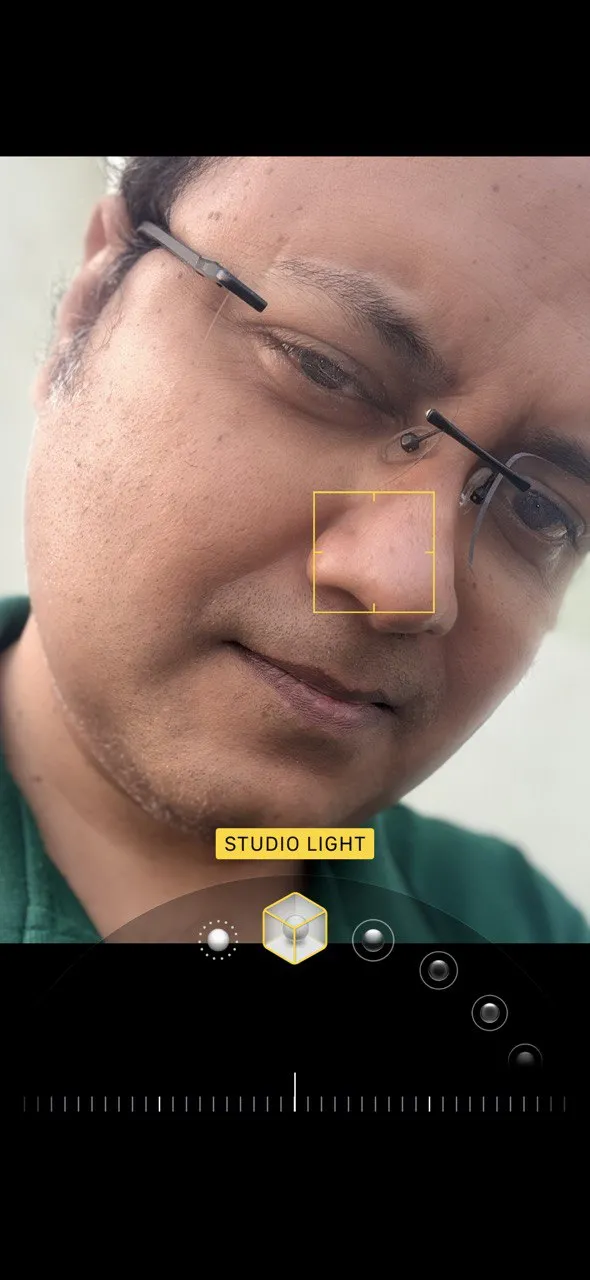 Ảnh chân dung chụp bằng chế độ Ánh Sáng Studio của iPhone, làm sáng và mịn chủ thể
Ảnh chân dung chụp bằng chế độ Ánh Sáng Studio của iPhone, làm sáng và mịn chủ thể
Hãy sử dụng một phông nền trung tính để giữ toàn bộ sự tập trung vào chủ thể. Thử chuyển đổi giữa Ánh Sáng Studio và Ánh Sáng Tự Nhiên để so sánh hiệu quả.
3. Ánh Sáng Đường Viền (Contour Light)
Tạo Dáng và Cảm Xúc
Ánh Sáng Đường Viền nhấn mạnh các đường nét trên khuôn mặt. Giờ đây, chúng ta đang đi sâu vào các chế độ tương tự như các kỹ thuật chiếu sáng mạnh mẽ mà các nhiếp ảnh gia studio chuyên nghiệp sử dụng. Chế độ chân dung này làm sâu hơn các bóng đổ và làm nổi bật các vùng sáng để làm cho chủ thể trông rõ ràng và có chiều sâu hơn. Ví dụ, bạn có thể nhận thấy vùng cằm trên khuôn mặt sẽ tối hơn hoặc sáng hơn một chút tùy thuộc vào nguồn sáng.
Ánh Sáng Đường Viền lý tưởng cho các bức chân dung có phong cách riêng và ảnh đen trắng, như trong các ảnh chụp màn hình dưới đây.
Nó khiến những bức ảnh nghiệp dư của tôi trở nên chuyên nghiệp hơn chỉ với một chút công sức. Tôi sử dụng nó một cách chọn lọc khi muốn bức ảnh có cảm giác hơn là một khoảnh khắc chụp nhanh ngẫu hứng.
Bạn cần một chút độ tương phản để hiệu ứng được thể hiện rõ ràng. Bóng đổ và vùng sáng cần có một chút ánh sáng. Vì vậy, hãy tránh những khu vực thiếu sáng khi sử dụng chế độ này. Đặt chủ thể của bạn gần cửa sổ để có ánh sáng tự nhiên từ một phía.
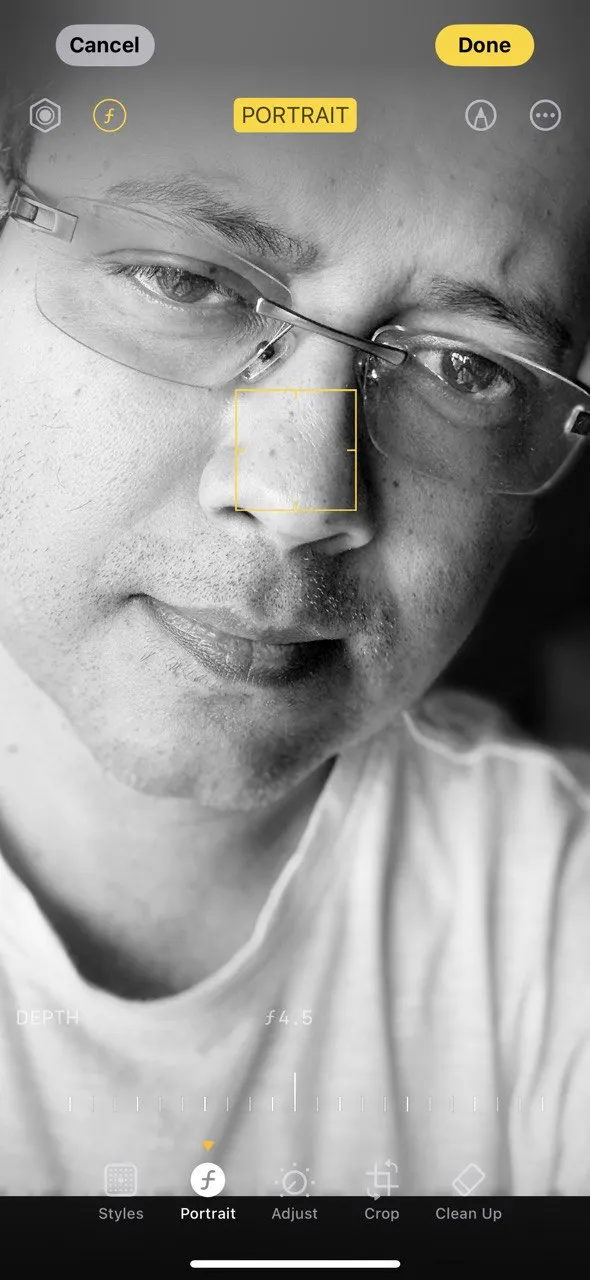 Ảnh chân dung đen trắng sử dụng chế độ Ánh Sáng Đường Viền của iPhone, nhấn mạnh đường nét khuôn mặt
Ảnh chân dung đen trắng sử dụng chế độ Ánh Sáng Đường Viền của iPhone, nhấn mạnh đường nét khuôn mặt
Chế độ Portrait không chỉ dành cho selfie. Hãy thử chế độ này với các vật thể nữa, và xem nó tạo thêm cảm xúc cho những thứ như cốc cà phê hay cây cảnh như thế nào.
4. Ánh Sáng Sân Khấu (Stage Light)
Cô Lập Chủ Thể Với Phông Nền Đen
Ánh Sáng Sân Khấu giống như chụp ảnh trước một tấm màn đen tuyền. Nó loại bỏ hoàn toàn hậu cảnh. Phông nền đen ẩn giấu mọi thứ và chỉ tập trung vào chủ thể.
Chế độ Ánh Sáng Sân Khấu rất xuất sắc cho các bức chân dung kịch tính, ảnh sản phẩm hoặc khi bạn muốn có cái nhìn “đèn sân khấu” nổi bật. Bạn cũng có thể thử chụp một bức ảnh đại diện ấn tượng cho các nền tảng trực tuyến của mình.
Vì tính chất kịch tính của nó, tôi sử dụng chế độ này một cách chọn lọc. Khi nó hoạt động hiệu quả, bức ảnh trông như được chụp trong studio chuyên nghiệp.
Phần khó khăn là làm cho nó hoạt động tốt, vì khả năng nhận diện cạnh bằng tính toán của iPhone đôi khi không chính xác. Nếu chủ thể của bạn (như vật nuôi) có lông xù, kết quả có thể trông không tự nhiên. Vì tôi đeo kính, các cạnh đôi khi bị mờ quá nhiều. Vì vậy, hãy giữ cho chủ thể của bạn được chiếu sáng tốt và đứng trước một phông nền đơn giản.
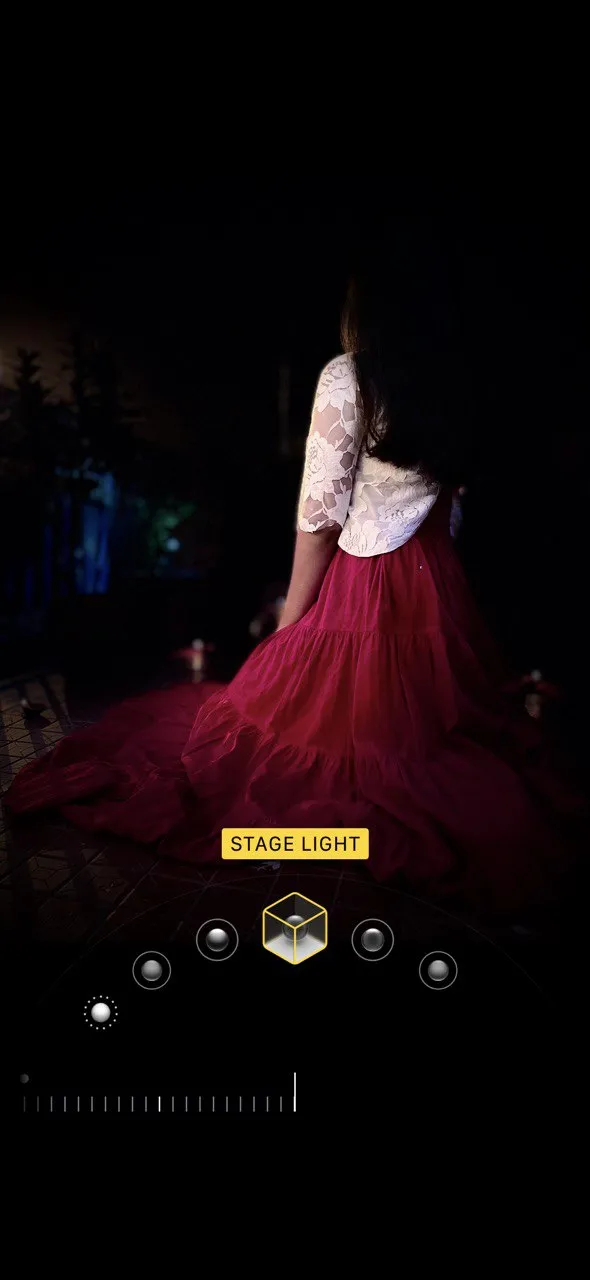 Ảnh chụp chân dung với chế độ Ánh Sáng Sân Khấu trên iPhone, cô lập chủ thể với nền đen
Ảnh chụp chân dung với chế độ Ánh Sáng Sân Khấu trên iPhone, cô lập chủ thể với nền đen
Không sử dụng chế độ này cho ảnh chụp nhóm. Chỉ một chủ thể duy nhất mới hoạt động tốt.
5. Ánh Sáng Sân Khấu Đơn Sắc (Stage Light Mono)
Đậm Nét và Vượt Thời Gian
Đây là phiên bản đen trắng của Ánh Sáng Sân Khấu. Nó tạo độ tương phản cao và loại bỏ tất cả màu sắc. Giống như Ánh Sáng Sân Khấu, nó tính toán theo thời gian thực và tập trung vào hình dáng và ánh sáng.
Ánh Sáng Sân Khấu Đơn Sắc rất tuyệt vời cho chân dung đường phố, những biểu cảm nghiêm túc và bất cứ điều gì bạn muốn mang lại cảm giác cổ điển, vượt thời gian.
Việc sử dụng chế độ này buộc tôi phải tập trung vào khuôn mặt và tâm trạng của người được chụp. Và tất nhiên, nó thực sự khiến chúng ta trông như những nhiếp ảnh gia giỏi hơn khả năng của mình!
Tuy nhiên, nó cũng có một số vấn đề tương tự như Ánh Sáng Sân Khấu. Các cạnh có thể trông không tự nhiên. Và nếu ánh sáng quá phẳng, hình ảnh sẽ mất đi sự nổi bật cần thiết.
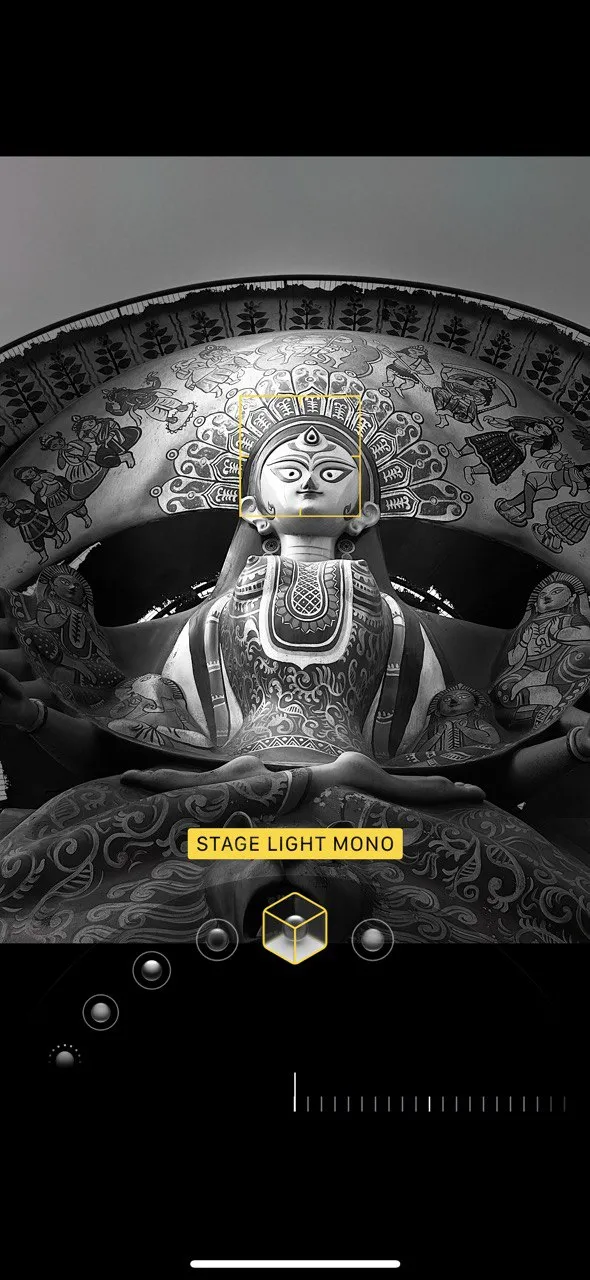 Ảnh chân dung đen trắng chụp bằng chế độ Ánh Sáng Sân Khấu Đơn Sắc, tạo hiệu ứng kịch tính và vượt thời gian
Ảnh chân dung đen trắng chụp bằng chế độ Ánh Sáng Sân Khấu Đơn Sắc, tạo hiệu ứng kịch tính và vượt thời gian
Chế độ này hoạt động tốt với trang phục tối màu hoặc những đường nét khuôn mặt rõ ràng. Hãy thử nó khi bạn muốn bức ảnh của mình trông tối giản và nghệ thuật.
6. Ánh Sáng Đơn Sắc Nổi Bật (High-Key Light Mono)
Sạch Sẽ và Hiện Đại
Trong chế độ này, chủ thể chuyển sang màu xám và phông nền trở thành màu trắng. Giống như tất cả các bức ảnh high-key, hiệu ứng này có độ tương phản cao và loại bỏ mọi màu sắc. Hãy nghĩ nó như là đối lập với Ánh Sáng Sân Khấu. Và cũng giống như Ánh Sáng Sân Khấu, hãy sử dụng nó một cách tiết kiệm. Nó kịch tính và siêu thực hơn bất kỳ chế độ nào khác.
Bạn có thể sử dụng chế độ high-key này cho chân dung đường phố của vật nuôi và con người.
Khi tôi tách chủ thể ra khỏi nền, hiệu ứng trông rất tuyệt vời. Tôi thậm chí có thể nắm bắt được những sợi tóc xù. Hiệu ứng high-key của chế độ này hoạt động tốt nhất với quần áo tối màu hoặc có họa tiết. Nếu chủ thể mặc đồ màu trắng, họ có thể hòa vào nền.
Nhưng hãy cẩn thận với quá nhiều màu trắng trong ảnh, vì nó có thể khiến ảnh trông bị “rửa trôi”. Hãy cố gắng thêm một chút tương phản vào cảnh.
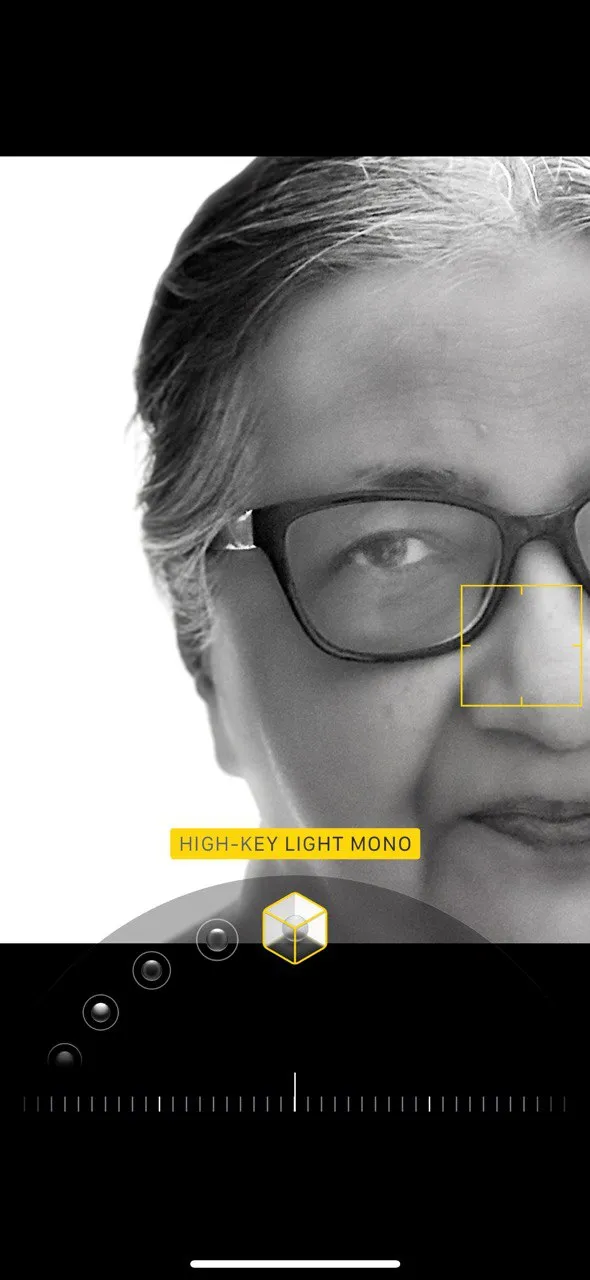 Ảnh chân dung với hiệu ứng Ánh Sáng Đơn Sắc Nổi Bật, chủ thể màu xám trên nền trắng tinh khiết
Ảnh chân dung với hiệu ứng Ánh Sáng Đơn Sắc Nổi Bật, chủ thể màu xám trên nền trắng tinh khiết
Không nên chụp ảnh trước một phông nền lộn xộn. Phần mềm chế độ chân dung sẽ thay thế nó, nhưng khả năng nhận diện cạnh của nó cần mọi sự hỗ trợ có thể. Đây là một trong những chế độ mang lại kết quả tốt nhất khi bạn chụp trực tiếp với nó.
Mẹo Thực Chiến: Cách Tôi Tận Dụng Các Chế Độ Ánh Sáng Portrait trên iPhone
Chế độ Portrait không phải là giải pháp “một kích cỡ cho tất cả”. Mỗi kiểu ánh sáng mang đến một cảm giác khác nhau. Một số hoàn hảo cho những bức ảnh chụp nhanh thông thường. Những cái khác lại hoạt động hiệu quả hơn khi bạn chậm lại và suy nghĩ kỹ về bố cục. Nếu bạn thấy các cạnh kỳ lạ như gọng kính trong suốt, hãy chuyển sang một chế độ khác hoặc chỉnh sửa ảnh sau đó.
Đây là cách tôi thường sử dụng chúng:
- Ánh Sáng Tự Nhiên cho những khoảnh khắc đời thực, chân thật.
- Ánh Sáng Studio cho chân dung sạch sẽ, sáng rõ.
- Ánh Sáng Đường Viền khi tôi muốn thêm một chút chiều sâu và định hình.
- Ánh Sáng Sân Khấu và Ánh Sáng Sân Khấu Đơn Sắc khi tôi muốn tạo hiệu ứng kịch tính, ấn tượng.
- Ánh Sáng Đơn Sắc Nổi Bật cho những bức ảnh phong cách, tối giản.
Bạn không cần phải nhớ mọi quy tắc. Đơn giản là hãy thử từng chế độ. Dành thêm vài giây để chọn chế độ phù hợp. Bạn hoàn toàn có thể chụp những bức ảnh hoàn hảo mà không cần filter và không cần sử dụng Phong cách Chụp ảnh (Photographic Styles) của iPhone. Khi không chắc chắn, tôi chọn chế độ Ánh Sáng Tự Nhiên cơ bản để chụp và sau đó chỉnh sửa bằng các chế độ khác trong hậu kỳ. Mặc dù vậy, hãy thử chụp trực tiếp với một chế độ chân dung cụ thể và xem liệu nó có giúp bạn phát triển “nhãn quan” cho khung cảnh hay không.


